
Einrichten anhand der Bonjour-Verbindung
Bonjour
Aktivieren Sie auf diesem System Bonjour unter Bonjour und geben Sie dann den Bonjour-Namen ein.
Referenz
Die Bonjour-Einstellung kann auf diesem System durch die Auswahl von Bediener/Zähler - Administratoreinstellung - Netzwerkeinstellung - NIC-Einstellungen - Bonjour-Einstellung am Bedienfeld aufgerufen werden.
Hinzufügen eines Druckers
Klicken Sie auf das Apple-Zeichen und wählen Sie dann System Preferences im Apple Menu.
Klicken Sie auf das Symbol Printers & Scanners.
Klicken Sie auf +.
Wenn das Menü angezeigt wird, klicken Sie auf Add (Other) Printer or Scanner.
Klicken Sie auf Default.
Die angeschlossenen Drucker werden erkannt.
zusätzliche ErklärungWenn kein Drucker erkannt wird, schalten Sie das System aus und dann wieder ein.
Schalten Sie in diesem Fall das System aus und warten Sie ca. 10 Sekunden, bevor Sie es wieder einschalten. Wenn Sie das System sofort nach dem Ausschalten wieder einschalten, können Funktionsstörungen auftreten.
Wählen Sie in der Liste Printer Name den Namen des gewünschten, per Bonjour verbundenen Modells aus.
Der Druckertreiber, der dem ausgewählten Druckernamen entspricht, wird automatisch ausgewählt.
zusätzliche ErklärungWählen Sie zum Überprüfen des Druckernamens auf diesem System Administratoreinstellung - Netzwerkeinstellung - NIC-Einstellungen - Bonjour. In der Standardeinstellung entsprechen die Inhalte in Klammern ( ), die an den Bonjour-Namen angehängt werden, den niederwertigen drei Bytes der MAC-Adresse. Das folgende Fenster zeigt ein Beispiel, bei dem der Druckername zu Printer Name geändert wurde.
zusätzliche ErklärungGehen Sie nach der Auswahl des Druckertreibers zu Schritt 7.
zusätzliche ErklärungWenn ein falscher Druckertreiber ausgewählt wurde, gehen Sie zu Schritt 6.
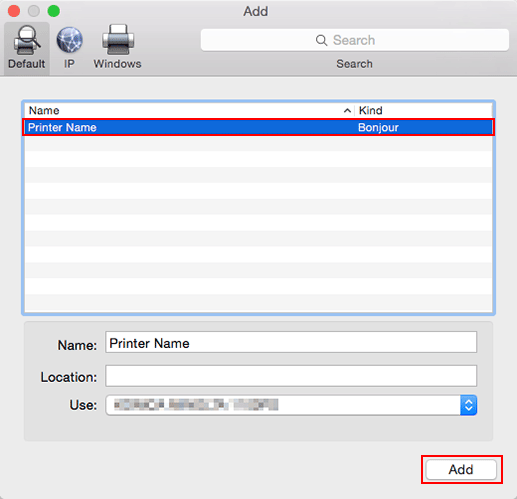
Wählen Sie den gewünschten Druckertreiber manuell aus. Wählen Sie Select (Printer) Software unter Use(Print Using) und wählen Sie dann den Druckertreiber des gewünschten Modellnamens in der Liste aus, die in einem separaten Fenster angezeigt wird.
Klicken Sie auf Add.
Wenn der ausgewählte Drucker unter Printers & Scanners registriert ist, ist der Einrichtungsvorgang damit abgeschlossen.